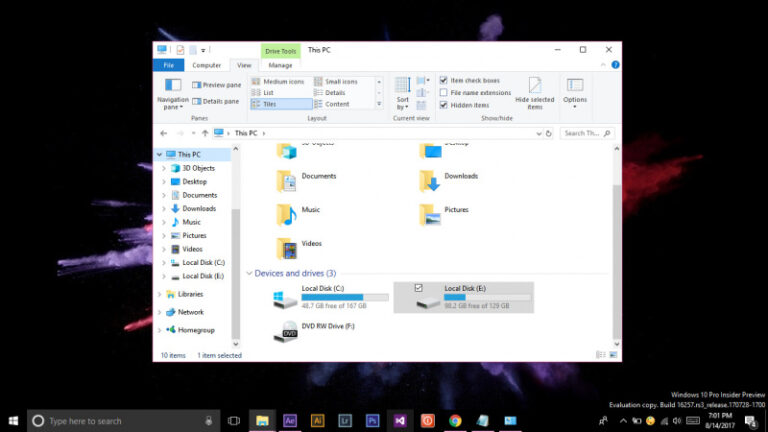Windows 10 hadir dengan fitur yang begitu kompleks dan harus WinPoin akui, semakin banyak aplikasi ataupun fitur yang berjalan atau yang sedang kamu gunakan maka resource yang dibutuhkan semakin banyak pula dan hal tersebut akan berdampak pada penurunan performa PC kamu.
Nah, biasanya yang paling sering terkena dampak dari hal tersebut adalah File Explorer. Biasanya, File Explorer bisa kamu buka dalam waktu beberapa detik saja. Namun, terkadang ada juga user yang mengeluhkan bahwa File Explorer miliknya terbuka dengan waktu yang lebih lama dari biasanya.
Jika hal tersebut menimpa kamu, kamu tak perlu khawatir. Yup, pada kesempatan kali ini WinPoin akan berikan tutorial bagaimana cara mengembalikan File Explorer kamu seperti sedia kala.
Ada 3 cara yang bisa kamu lakukan dan berikut ini adalah detailnya:
Cara Pertama
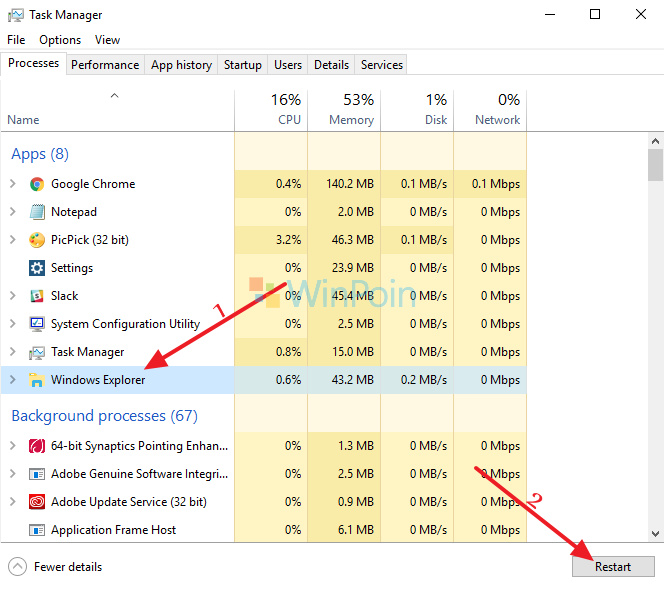
Untuk cara pertama, kamu bisa melakukan restart aplikasi Windows (File) Explorer via Task Manager. Cara ini merupakan cara paling ampuh jika seandainya kamu mengalami masalah pada file Explorer baik itu lemot, stuck (hang) dan sejenisnya.
Caranya sangat mudah, kamu cukup buka Task Manager pada pc kamu, lalu setelah itu carilah aplikasi Windows Explorer dan pilihlah restart.
Cara Kedua

Untuk cara kedua, kamu bisa coba untuk menonaktifkan dan mengaktifkan kembali layanan Start Windows Search. Caranya sangat mudah, yang perlu kamu lakukan adalah membuka System Configuration via search box atau Cortana.
Jika sudah terbuka kamu cukup pilih opsi Services dan carilah layanan Windows Search. Jika sudah ketemu, kamu cukup nonaktifkan dan mengaktifkannya kembali. Caranya dengan menghilangkan tanda ceklis lalu pilih opsi apply (untuk menonaktifkan), lalu aktifkan kembali layanan tersebut dengan memberi kembali tanda ceklis dan pilih apply dan pilih OK.
Selanjutnya, silakan tutup System Configuration dan lihat hasilnya. :)
Cara Ketiga

Jika cara pertama dan kedua tidak berhasil, kamu tak perlu khawatir karena masih ada cara yang ketiga! Yup, untuk cara ketiga kamu cukup melakukan reboot (restart) PC yang sedang kamu gunakan.
Mengapa harus melakukan reboot (restart)?
Karena dengan melakukan hal tersebut, semua proses yang sedang berjalan pada perangkat kamu akan terhenti sepenuhnya, semuanya akan kembali ke kondisi awal seperti saat pertama kali kamu menyalakan perangkat tersebut. Tentunya, hal ini bisa menghilangkan beberapa masalah yang sedang dialami oleh perangkat kamu.
Nah, itulah gaes beberapa cara untuk mengatasi File Explorer yang mulai lemot. Jika kamu punya cara atau tips lain seputar hal ini, silakan bagikan di kolom komentar. :)